win10怎样彻底关闭安全中心通知功能?
win10怎样彻底关闭安全中心通知功能?在默认的系统使用中,win10安全中心通知是打开的,对用户操作进行相应的提醒,但是很多用户觉得这个功能非常麻烦,想要关闭的话应该怎么操作呢?

更新日期:2021-12-15
来源:纯净版系统
Win10 20H2系统怎样彻底关闭安全中心?有些用户在升级到20h2版本之后,想要关闭安全中心,却找不到安全中心在哪,那么该如何彻底的关掉安全中心呢?下面请看小编为大家带来的Win10 20H2系统关闭安全中心的方法介绍。
关闭Win10 20H2安全中心的方法:
1、打开开始菜单或者直接按Win键,然后点击设置(齿轮图标)。
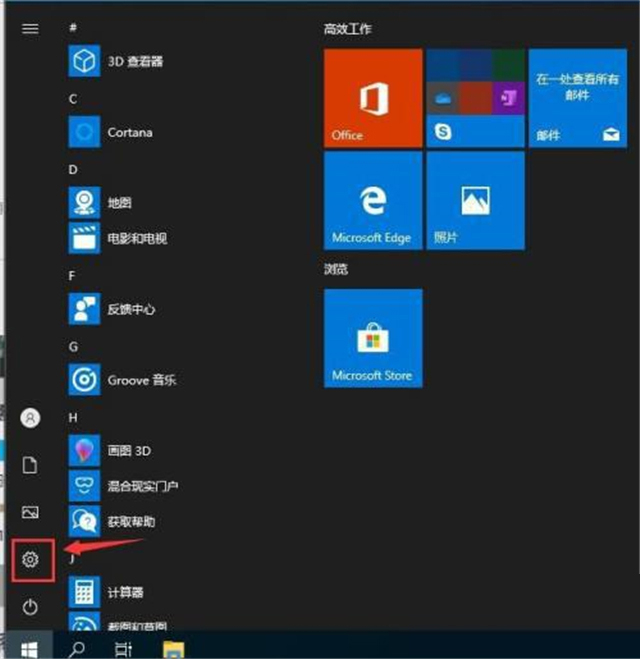
2、点击Windows设置下的【更新和安全】。
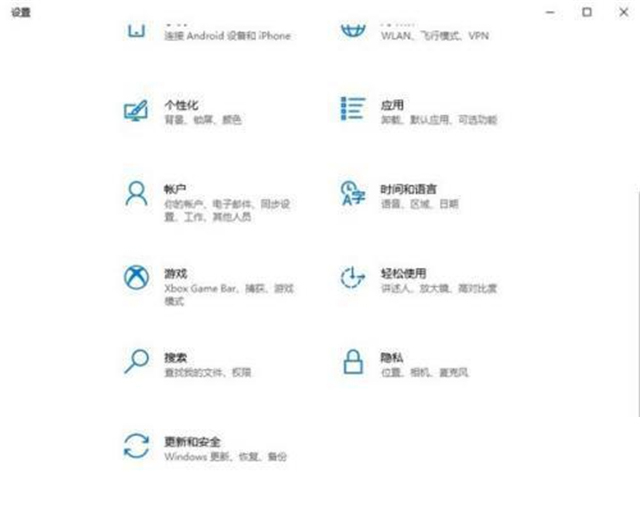
3、点击左侧的Windows安全,然后选择【病毒和威胁防护】。
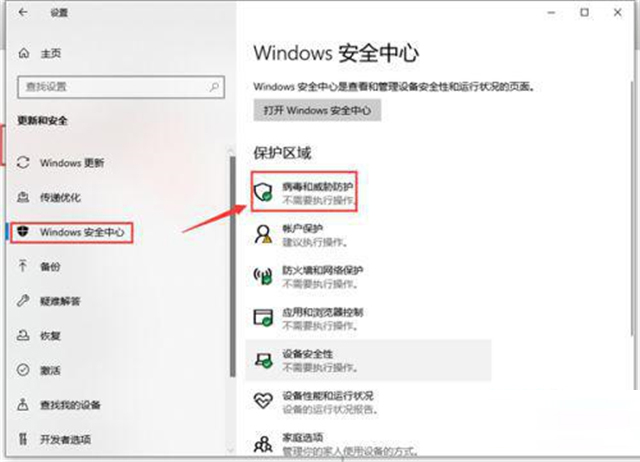
4、打开Windows Defender安全中心,点击病毒和威胁防护设置下方的【启用】按钮。
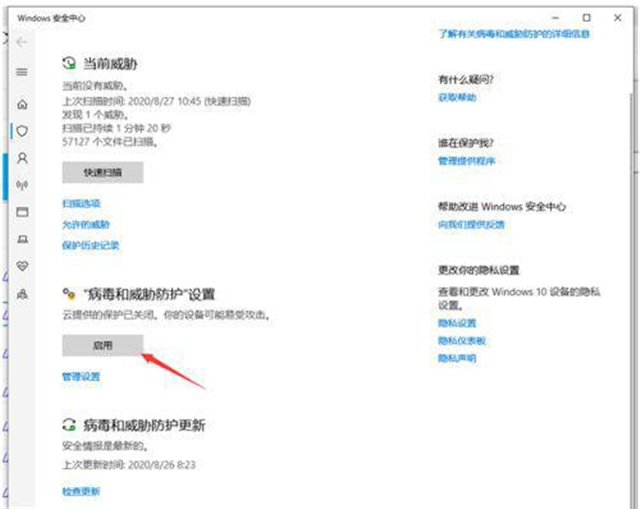
5、然后再将页面中所有开关都关闭即可。
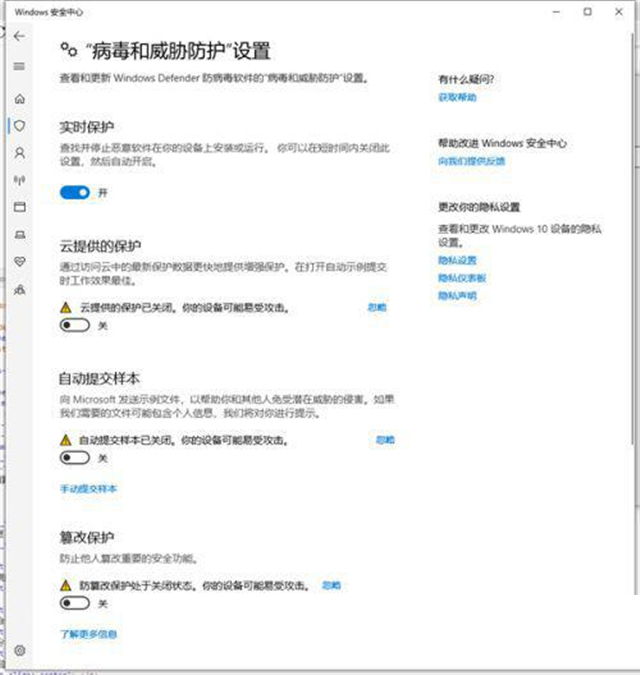
以上就是win1020h2版本安全中心的关闭方法,有不知道怎么关闭安全中心的,可以按上面的方法来进行关闭。
win10怎样彻底关闭安全中心通知功能?
win10怎样彻底关闭安全中心通知功能?在默认的系统使用中,win10安全中心通知是打开的,对用户操作进行相应的提醒,但是很多用户觉得这个功能非常麻烦,想要关闭的话应该怎么操作呢?

Win10关闭安全中心通知的方法教程
电脑中的windows安全中心,可以用来实时保护系统安全,但是经常会弹出一些提示和通知,非常烦人,那么如何关闭所有通知呢?针对这一问题,下面小编就为大家分享两种方法,有需要的用户一起来看看吧。

win10安全中心怎么关?win10安全中心关闭如何设置?
各种windows系统都会有安全相关的设置的,不然你的系统就像没防盗门般随便让人进去,很不安全。win10就有自带的安全中心,可是设置起来保护电脑。

Win10专业版安全中心如何关闭
使用Win10专业版的效果版都知道,安全中心是Win10专业版的电脑内置的安全人家,默认处于开启状态。但是,很多用户都希望能够哦自己选择开启或关闭安全软件。具体该怎么操作呢?下面就给大家介绍一下Win10专业版关闭安全中心的方法。

Win10系统无法安装软件怎么办?Win10电脑怎么关闭安全中心?
Win10系统无法安装软件怎么办?许多用户在使用电脑的时候,经常为了需求需要安装一些软件,而这些软件被Windows的安全中心拦截,无法正常的安装,这样要怎么办呢?下面小编就为大家讲解一下吧! 操作方法: 1、按 Win + i 组合键,可以快速打开Windows 设置

Win10的windows安全中心怎么关闭?安全中心关闭的方法
win10系统是现在主流的操作系统,里面包含了很多强大的功能,其中就有window安全中心,用来保障我们的系统安全。不过有时候他会跟我们下载安装的第三方杀毒软件工具有冲突,有些网友想停用windows安全中心。下面教下大家关闭windows安全中心的方法。
